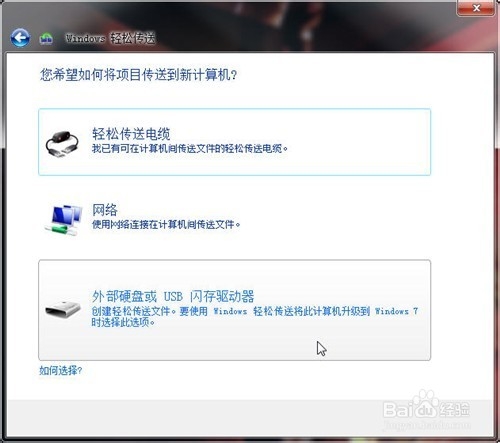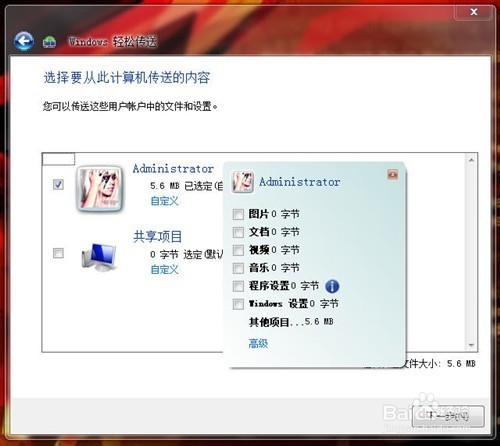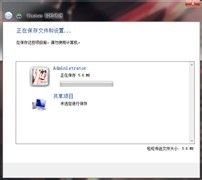1、第一步:在开始搜索框键入“Windows 轻松传送”。
2、第二步:进入Windows 轻松传送设置向导界面,单击“下一步”。
3、第三步:选择传送方式。对于只有一台计算机的情况下选择“外部硬盘或USB闪存驱动器”项目。
4、第四步:我现在要做的是传送该计算机上的文件和设置,所以选择“这是我的旧计算机”。
5、第五步:Windows正在扫描传输的内容,可能需要几分钟,请耐心等待。
6、第六步:选择要从此计算机传送的内容。用户可根据自己想要传送的文件来自行选择。
7、第七步:键入密码来保护该文件。如果不希望使用密码,将此框置空,单击“保存”按钮。
8、第八步:选择文件要保存的位置。请勿放置在系统分区,以免重装系统造成丢失。
9、第九步:正在保存文件和设置,在此之前请勿使用计算。保存完成后单击“下一步”按钮。
10、第十步:提示传输文件已完成。我们可以在下面看到系统将文件和设置保存到后缀为“MIG"的单文件中,单击“下一步”。最后提示已在此计罪拈藉麝算机上完成 Windows轻松和传送,单击“关闭”来退出该窗口。